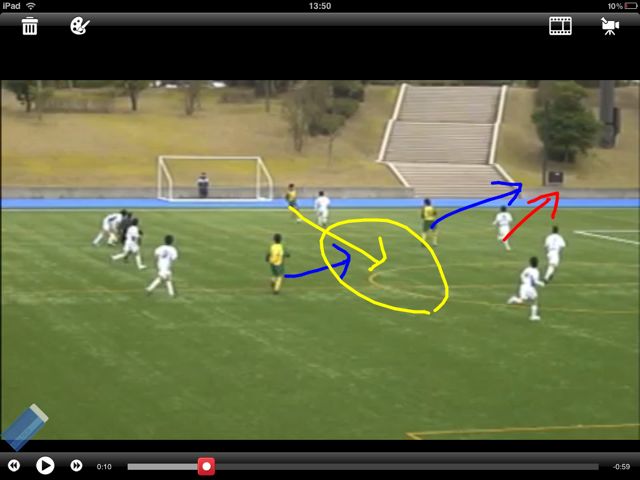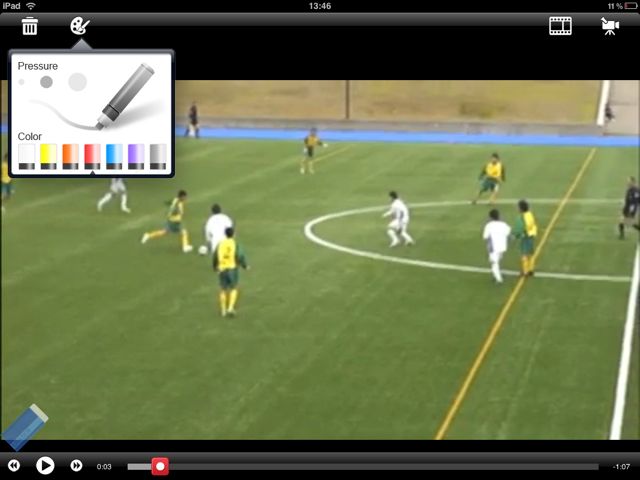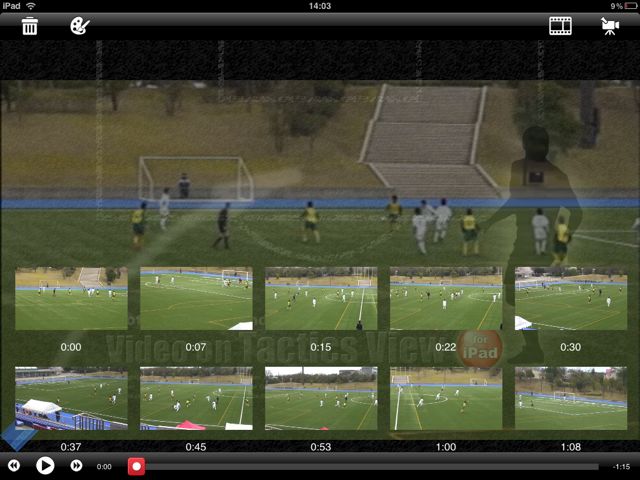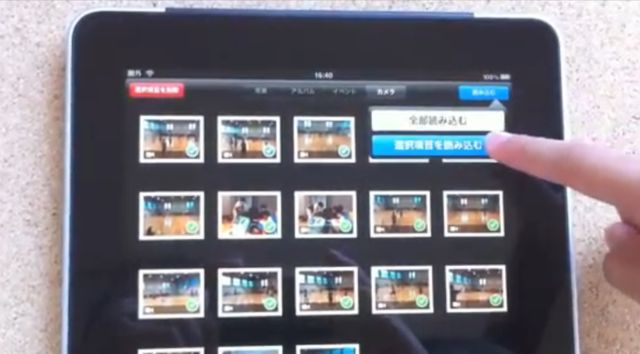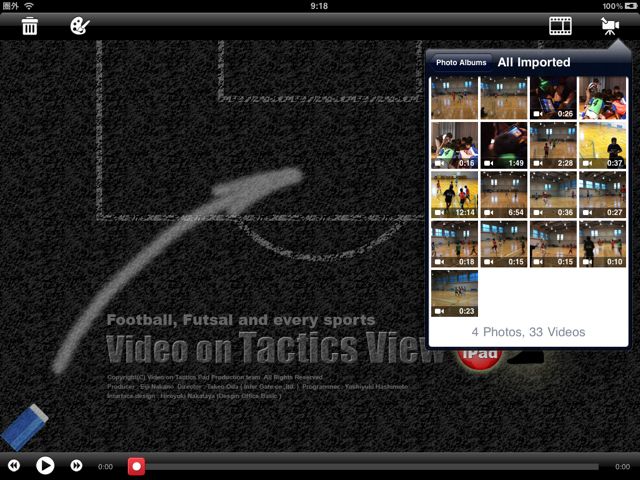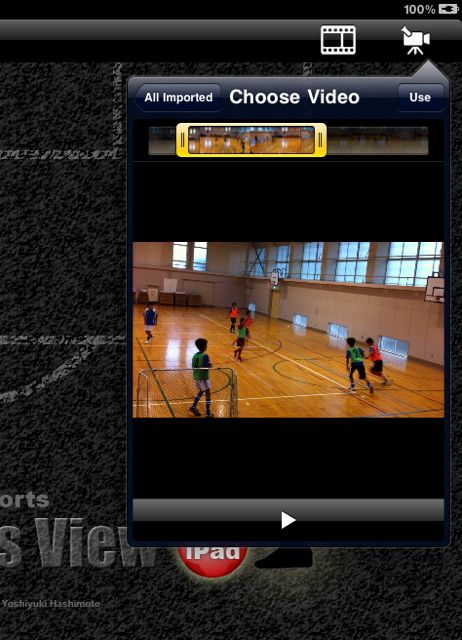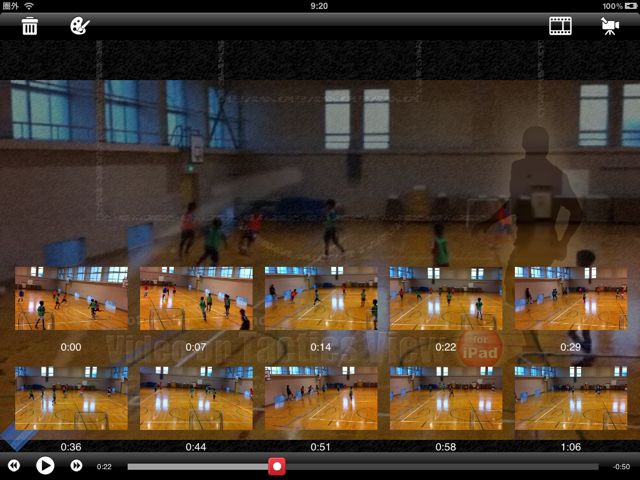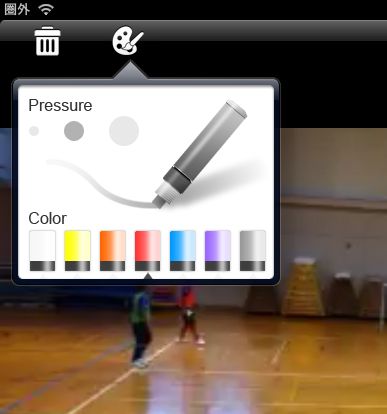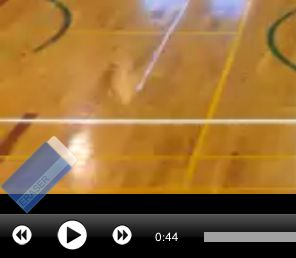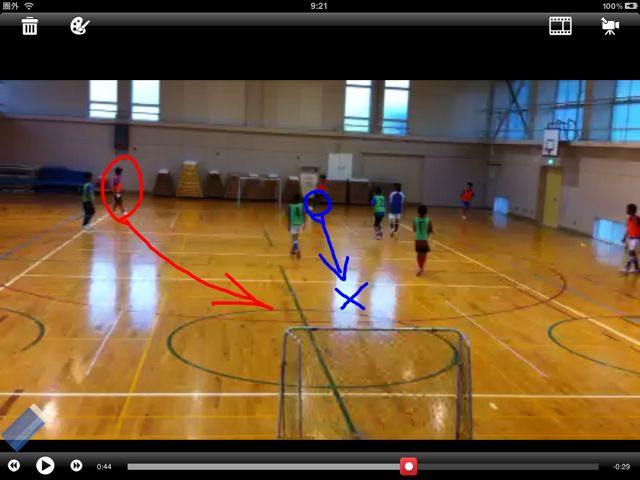この記事はこのアプリの開発会社様からの寄稿です。
TacticsViewはiPad専用のビデオを使用したサッカー戦術分析アプリケーションです。試合分析、トレーニング分析を高価な専用ツールを利用せずに手軽に簡単に行うことが可能です。
試合や練習を撮影したビデオをiPadに取り込み、ビデオ画像の上に線を書き込みながら作戦会議でプレーヤーとのコミュニケーションを取ることができます!
すぐわかる使い方のビデオはこちら!
TacticsViewの特徴
ビデオを使った戦術分析でプレーヤーの戦術理解度を深める
試合やトレーニングのビデオを分析することにより、プレーヤーの戦術理解度が格段に上がります。
多彩なツールで視覚的に分析が可能
Tactics Viewには7色のペン、3段階の太さからシチュエーションに適した多彩なツールが準備されています。
ビデオを10分割したサムネイルから素早く見たい場面にサムネイル画像の下には目安の時間も表示されるので見たい場面を素早く表示することが可能です。
それでは早速、使い方をご紹介しましょう!
– ビデオの取り込み
iPhoneやビデオ撮影機能付きiPod touchからビデオを取り込みます。
ビデオの取り込みにはApple iPad Camera Connection Kitなどをお使いください。
接続キットを繋ぐとiPadの写真アルバムが自動的に開きます。読み込むビデオを選択してください。
– ビデオの選択とトリミング
次にTacticsViewを起動して、分析に使うビデオを選択します。
ビデオを選んだ後、必要な部分だけをトリミングすることができます。
– ビデオのサムネイル表示
ビデオのサムネイルを表示することが可能です。
ビデオ全長を10分割したサムネイルをタップすると、その時点にジャンプします。
– ツール
7色のペンで動画上に線を描くことが可能です。線の太さを3段階で選択可能です。ゴミ箱ツールボタンをタップすると画面上のすべての線が消えます。
画面上の消しゴムアイコンを押しながら画面上の線をなぞると線を消すことができます。
– 選手の動きを分析
ビデオ上に線を描いたまま再生/コマ送り再生することが可能です。
理想的なプレーヤーの動きやボールの動きを線で描いたうえで、ビデオの動きをコマ送り再生することで問題点や課題などが見えてきます。
– 分析内容の保存
画面上に描いた線とビデオ静止画をそのままキャプチャーできます。 キャプチャ画像の保存はiPadのホームボタンとオン/オフボタンを同時に押します。写真アプリケーションに保存されますので、メール添付などで選手に送ることもできます。
パソコンで編集した動画の取り込み方法(Macの場合)
Macユーザーの方は以下の手順で、デジタルビデオカメラ等で撮影、編集したデータをTactics Viewで分析することができます。
手順1
お持ちのデジタルビデオカメラなどで撮影したビデオを、iMovieなどの動画編集ツールで編集し、iPadで再生できる形式で保存します。
手順2
作成した編集ビデオをiPhotoの写真ライブラリに保存します。
手順3
iTunesを使って、iPhotoの写真ライブラリとiPadの写真アプリでビデオを同期します。
各種機能を強化した TacticsView-Pro版も鋭意制作中で12月リリース予定です。ご期待下さい!
[from 動画を使った戦術分析ツールの決定版 – Video on Tactics View for iPad]※寄稿したい方はこちら:iPhoneアプリの紹介記事の一般募集について
- 販売会社URL:動画を使った戦術分析ツールの決定版 – Video on Tactics View for iPad
- 参考価格:800円
- スポーツ(Sports)
- 執筆時のバージョン: 1.0.0